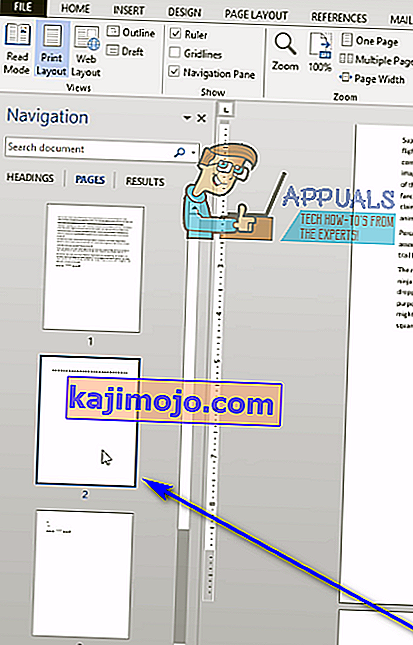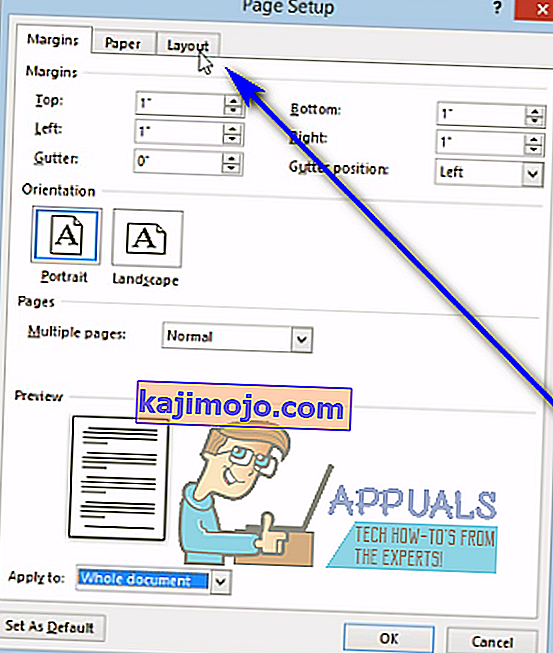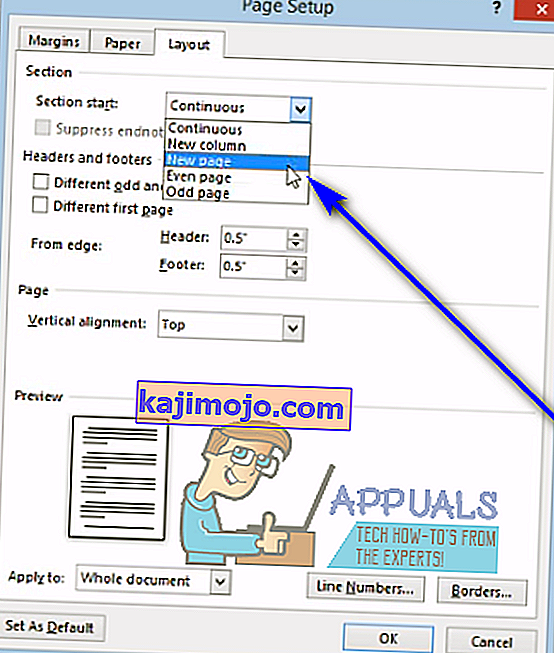Renkant dokumentą „Word“, vartotojai kartais susiduria su problema, kai tuščias puslapis dėl kažkokių priežasčių apsigyvena dokumento viduryje arba pačiame gale. Būtent dėl šios priežasties ir dėl daugybės kitų priežasčių (pvz., Galimybės ištrinti ir visą nepageidaujamą puslapį vienu metu), „Word“ vartotojai turi žinoti, kaip jie gali ištrinti visą „Word“ puslapį vienu metu.
Ištrinti ištisus „Microsoft Word“ puslapius yra gana paprasta - tiksliai taip, kaip turėtų būti. Tačiau yra keletas skirtingų būdų, kaip „Word“ vartotojai gali ištrinti puslapius „Microsoft“ populiariame teksto procesoriuje, o tai, kaip veikia konkretus vartotojas, priklauso nuo kelių skirtingų veiksnių, iš kurių svarbiausia yra tai, kaip puslapis turi būti ištrinta pirmiausia atsirado. Šie yra efektyviausi metodai, kuriuos galite naudoti norėdami ištrinti visą „Word 2013“ puslapį:
1 metodas: naudokite „Backspace“ klavišą
Tai galbūt paprasčiausias metodas, kurį galima naudoti norint ištrinti visą „Word 2013“ puslapį. Viskas, ką jums reikia padaryti, yra:
- Spustelėkite patį apatinį dešinįjį puslapio, kurį norite ištrinti, kampą. Tai padarius, teksto žymeklis pateks į pačią to puslapio pabaigą.
- Paspauskite klaviatūros „ Backspace“ klavišą ir laikykite jį nuspaustą, kol viskas, kas yra tiksliniame puslapyje, bus ištrinta. Ištrynus viską tiksliniame puslapyje, dings ir pats puslapis.
2 metodas: ištrinkite puslapį naudodamiesi naršymo sritimi
„Word 2013“ pateikiama funkcija, pavadinta „ Naršymo sritis“, kuri leidžia vartotojams lengvai ištrinti visą puslapį iš „Word“ dokumento vienu metu. Norėdami naudoti naršymo sritį norėdami ištrinti puslapį „Word 2013“, turite:
- Eikite į Smulkiau kortelėje.

- Į Rodyti skyriuje Peržiūrėti kortelėje, pažymėkite žymės langelį šalia naršymo polangyje variantą. Tai atidarys naršymo sritį kairiajame „Microsoft Word“ kampe.

- Į Naršymo srityje raskite dokumento, kurį norite puslapį ištrinti ir paspauskite ant jo, kad jį pasirinktumėte.
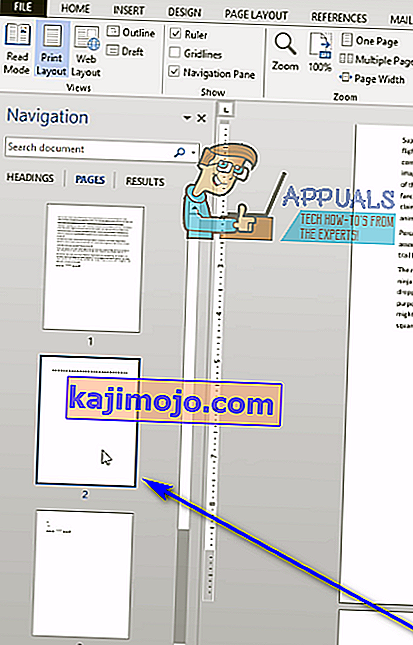
- Paspauskite klaviatūros klavišą „ Ištrinti“ , kai tik tai padarysite, puslapis bus ištrintas.
- Pakartokite 3 ir 4 veiksmus visiems kitiems to paties dokumento puslapiams, kuriuos norite ištrinti .
3 metodas: pakoreguokite puslapio išdėstymą, kad ištrintumėte nepageidaujamus puslapius
Jei nė vienas iš aukščiau išvardytų ir aprašytų metodų jums netiko, taip pat galite pabandyti ištrinti nepageidaujamus aptariamo dokumento puslapius, pakoreguodami jo puslapio išdėstymą . Norėdami tai padaryti, paprasčiausiai:
- Eikite į skirtuką Puslapio išdėstymas .

- Spustelėkite skirtumą, kad atidarytumėte išskleidžiamąjį meniu.

- Išskleidžiamajame meniu spustelėkite „ Custom Margins… “.
- Eikite į skirtuką Išdėstymas .
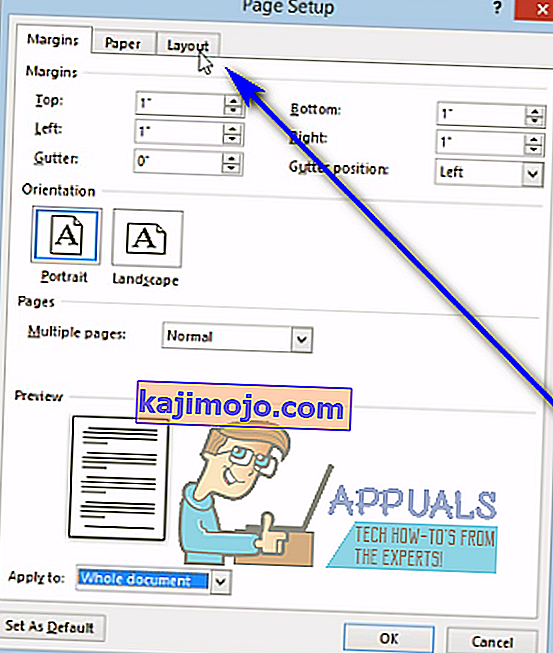
- Atidarykite išskleidžiamąjį meniu šalia skyriaus pradžios: ir spustelėkite Naujas puslapis, kad jį pasirinktumėte.
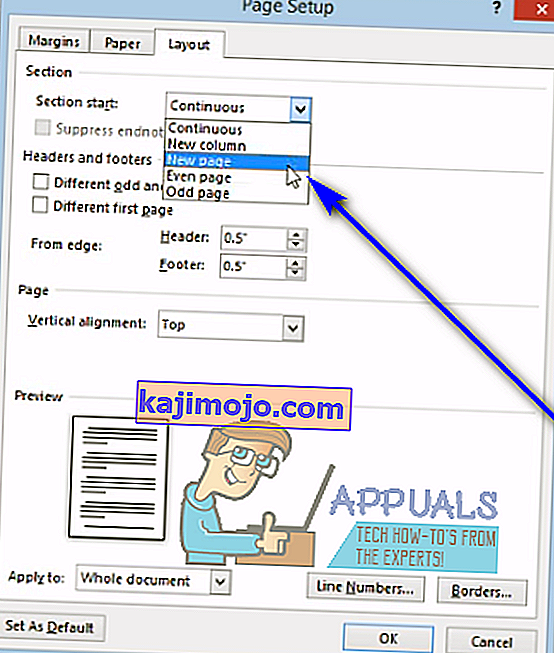
- Spustelėkite Gerai .
4 metodas: įgalinkite pastraipos simbolius ir ištrinkite viską, kas yra tiksliniame puslapyje
„Microsoft Word“ vartotojai gali leisti teksto procesoriui parodyti jiems kiekvieną pastraipos simbolį ir visus kitus dokumento formatavimo simbolius, ir jūs galite tai naudoti savo naudai, jei bandote ištrinti konkretų dokumento puslapį. Galite įgalinti šią funkciją, kad pamatytumėte, kas yra tiksliniame puslapyje, ir tada ištrinkite viską, kas ten yra, taip pat ištrindami tikslinį puslapį. Norėdami ištrinti „Word 2013“ puslapį naudodami šį metodą, turite:
- Eikite į skirtuką Pagrindinis .

- Spustelėkite mygtuką Rodyti / slėpti ¶ , kad „Word“ dokumente rodytų visus pastraipų simbolius ir kitus formatavimo simbolius.

- Eikite į puslapį, kurį norite ištrinti.
- Patikrinkite, ar puslapyje nėra pastraipos simbolių ( ¶ ) ar kitų formatavimo simbolių.
- Jei tiksliniame puslapyje radote pastraipų simbolių ( ¶ ) ar kitų formatavimo simbolių, tiesiog pasirinkite juos kiekvieną po vieną ir ištrinkite . Kai visi simboliai bus ištrinti ir puslapyje nieko neliks, puslapis taip pat bus ištrintas.
Pastaba: Jei turite tuščią puslapį, kurio, atrodo, negalite atsikratyti pačiame „Word“ dokumento viduryje, tuščias puslapis gali būti dėl rankinio puslapio pertraukos. Parodžius pastraipos simbolius ( ¶ ) ar kitus formatavimo simbolius, jūs taip pat galėsite pamatyti puslapių pertraukas rankiniu būdu, todėl viskas, ką jums reikia padaryti, yra surasti rankinį puslapio pertrauką, pasirinkti ją ir ištrinti , o nepatogus nepageidaujamas tuščias puslapis taip pat bus būti ištrinti.